الإعلانات
ac'tivAid يوفر مجموعة من البرامج النصية للمفاتيح التلقائية التي تعزز Windows بوظائف مفيدة ، قد تتعرف على بعضها من أنظمة تشغيل أخرى. تعمل الأداة نفسها مثل النظام الأساسي بواجهة مستخدم رسومية (GUI) ، يمكنك إضافة مجموعة مخصصة من البرامج النصية إليها.
حاليًا ، يحتوي ac'tivAid على أكثر من 60 امتدادًا ، على سبيل المثال اختصار إيقاف التشغيل التلقائي ، والتحكم في مستوى الصوت الذي يشبه Mac ، ونافذة صغيرة لإدخال البرنامج النصي.
البرنامج منجم ذهب ، وعلى الرغم من أنه مجاني تمامًا ، إلا أن هناك تعادلًا طفيفًا.
تم تطوير ac'tivAid من قبل المجلة الألمانية ، وبالتالي فإن علامات الترقيم الغريبة. على الرغم من توفر واجهة مستخدم رسومية كاملة باللغة الإنجليزية ، بما في ذلك قسم تعليمات مفصل ، إلا أن جميع الوثائق الإضافية (الأسئلة الشائعة ، الصفحة الرئيسية ، المنتدى) هي الألمانية فقط. ومع ذلك ، إذا كنت شجاعًا بما يكفي للسماح لي بإرشادك خلال عملية التثبيت البسيطة للغاية ، فأعدك بأنك ستتمكن من التعامل معها بنفسك بمجرد تنشيط واجهة المستخدم الرسومية الإنجليزية.
إذن أنت مازلت معي ، أليس كذلك؟ حسنًا ، البرنامج متاح لنظام التشغيل Windows 2000 من خلال Windows 7. لقد قمت بتثبيته واستخدامه على Windows 7 English دون مشاكل وسأوجهك خلال عملية التثبيت هذه.
تحميل ac'tivAid_v131.exeالذي يتضمن AutoHotkey من موقع Heise. يمكنك تنزيل ملف .zip إذا كنت تعمل بالفعل مفتاح تلقائي أو تفضل تثبيته يدويًا.
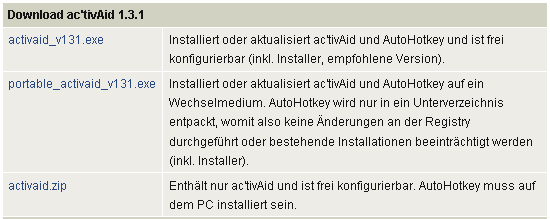
قم بتشغيل .exe وانقر فوق> آنهمين الموافقة على اتفاقية الترخيص. باختصار ، ينص الترخيص على أنه يجوز لك تعديل ac'tivAid وإعادة توزيعه ، ولكن لا يجوز لك إزالة إشعار حقوق النشر الخاص بـ Heise. لا يجوز لك أيضًا استغلال ac'tivAid تجاريًا. ثق بكلامي ، لا تثق بترجمة جوجل في هذه الحالة!
في النافذة التالية ، انقر فوق> Durchsuchen ... لتغيير الدليل الذي سيتم فيه تثبيت ac'tivAid. انقر فوق> Installieren لتثبيت.

بعد التثبيت ، سيكون هناك بضع نوافذ منبثقة تتعلق بمجموعات مفاتيح التشغيل السريع وتطلب منك الخروج من وضع المسؤول في أسرع وقت ممكن. في حالتي كانت النوافذ المنبثقة باللغة الإنجليزية وتم إطلاق البرنامج مع واجهة المستخدم الرسومية الإنجليزية.
إذا فشل الكشف التلقائي عن اللغة ، يمكنك بسهولة تغيير واجهة المستخدم الرسومية. انقر فوق> ActivAid في الشريط الجانبي ومن> Sprache wählen / اختر اللغة: قائمة منسدلة في الجزء العلوي الأيمن> الإنجليزية. ثم انقر فوق> Ãœbernehmen زر (تطبيق) في الأسفل.
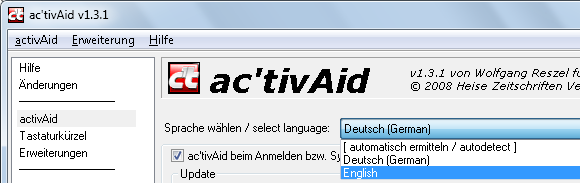
لم يكن ذلك صعبًا ، أليس كذلك؟ كما وعدت ، من هنا سيكون الأمر سهلًا مثل الفطيرة!
انقر فوق> ملحقات في الشريط الجانبي لعرض قائمة البرامج النصية المتاحة. عند النقر على امتداد ، يتم عرض وصف موجز لما يفعله في الأسفل. انقر فوق علامة الاستفهام المجاورة لها للحصول على وصف أكثر شمولاً. انتبه إلى الوصف المختصر لأنه قد يسرد شروط عمل البرنامج النصي.

لحفظ موارد النظام ، يقوم ac'tivAid بتحميل الإضافات المثبتة فقط. حدد الملحقات التي تريدها ، انقر فوق السهم الصغير بين القوائم لنقلها إلى قائمة الملحقات المثبتة ، وانقر فوق> تطبيق لتنشيط البرامج النصية الجديدة. ستظهر الملحقات بعد ذلك في الشريط الجانبي.
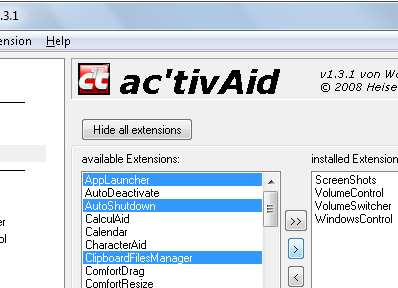
انقر فوق ملحق في الشريط الجانبي لعرض خصائصه أو تحريرها. يمكنك على سبيل المثال تغيير مفاتيح الاختصار الخاصة به. بالمناسبة ، يمكنك تحميل قائمة بجميع مفاتيح التشغيل السريع المتاحة عبر> مساعدة > عرض نظرة عامة على جميع مفاتيح الاختصار.
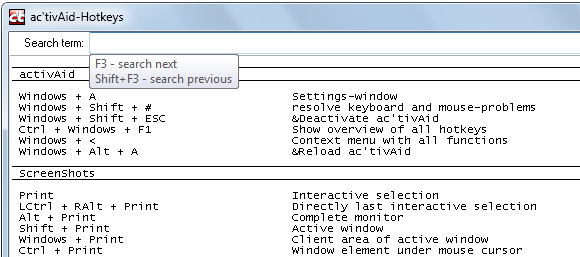
ماذا تعتقد؟ كم عدد الملحقات المضمنة التي تجدها مفيدة وأيها المفضلة لديك؟
استرعى انتباهي إلى هذا البرنامج دانييل هـ. من برلين. بفضل الزميل!
حقوق الصورة: Heise Zeitschriften Verlag ، هانوفر ، ألمانيا
تينا تكتب عن تكنولوجيا المستهلك لأكثر من عقد من الزمان. حاصلة على دكتوراه في العلوم الطبيعية ودبلوم من ألمانيا وماجستير من السويد. ساعدتها خلفيتها التحليلية على التفوق كصحافية تكنولوجية في MakeUseOf ، حيث تدير الآن عمليات البحث عن الكلمات الرئيسية والعمليات.